Инсталираме Yandex Bar за браузъра Mozilla Firefox
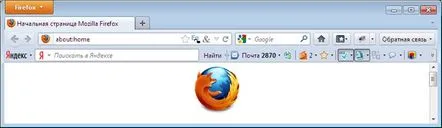
За голямо съжаление на мнозина, по някаква неизвестна причина компанията Yandex затвори проекта Yandex Bar. За което вече получих повече от дузина гневни писма, защото Yandex Elements - приложението, което замени панела Yandex Bar, не е най-удобното и работи добре като добавка за браузъри.
Тъй като вече не е възможно да изтеглите панела Yandex Bar от официалния уебсайт на Yandex, ще следваме друг начин.
И да, ние инсталираме Yandex Bar за браузъра Mozilla Firefox
Стъпка номер 1
Тъй като Yandex Bar не се поддържа от новите версии на браузъра Mozilla Firefox(над 17-та версия), трябва да инсталираме по-стара версия на браузъра. За да проверите версията на браузъра, инсталиран на вашия компютър, отидете на Помощи изберете Относно Firefox.

Ако версията на браузъра е по-висока от версия 17, ние я изтриваме. Това може да стане чрез Старт – Контролен панел – Програми и функции. Намерете браузъра в списъка и го деинсталирайте.
Ако отметките, запазени в браузъра, са много важни за вас, тогава при изтриване не поставяйте отметка в квадратчето Изтриване на лични данни, профили и настройки от моя Firefox.
Стъпка номер 2
Инсталирайте по-стара версия на браузъра. За да направите това, отидете на връзката - http://download.cdn.mozilla.net. Стартирайте инсталационния файл и инсталирайте браузъра на компютъра.
Стъпка номер 3
Сега е необходимо да инсталирате самата Yandex Bar.
Нека инсталираме добавката и изчакаме Yandex Bar да се изтегли. След това ще се появи следният прозорец:
Трябва да натиснете "Инсталиране". За да работи панелът, браузърът трябва да се рестартира. И в резултат получаваме товакакво толкова липсваше.
Стъпка номер 4
За да не се случи следващия път, когато стартирате браузъра, вместо Yandex Bar да видите Yandex Elements, трябва да деактивирате автоматичното обновяване на плъгините. За да направим това, трябва да направим следното: щракнете върху Инструменти – Настройки – Допълнителни – Актуализации, изберете елемента Никога не проверявайте за актуализациии деактивирайте Използване на фонова услуга за инсталиране на актуализации, както и Добавки за търсачки. Потвърдете избора си, като натиснете ОК.
Също така е необходимо да деактивирате автоматичната актуализация на самата лента на Yandex. За да направите това, въведете реда - about:configв адресната лента на браузъра.
Съгласете се, че ще внимавате. След това ще стигнете до друг прозорец, в който трябва да намерите следния списък с параметри:
– app.update.auto – app.update.enabled – browser.search.update – extensions.update.enabled
Трябва да се деактивира чрез настройка на false. След това трябва да отидете на Инструменти – Добавки – Подробностии да изключите Автоматична актуализация.
И сега, след значителни усилия, инсталирахме Yandex Bar и също деактивирахме автоматичното му актуализиране до Yandex Elements.
Надявам се, че сте успели да върнете красивата и позната лента Yandex във вашия браузър Mozilla Firefox. Радвайте се и го използвайте за вашето здраве!
